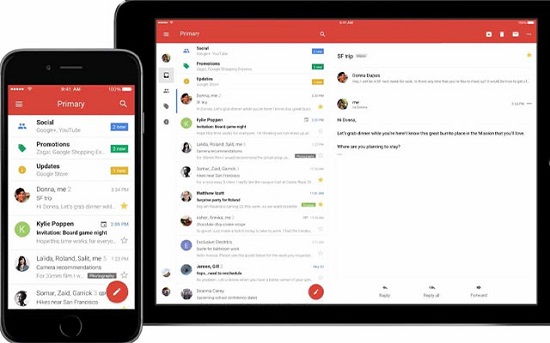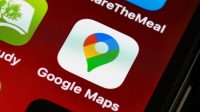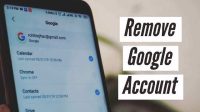Cara logout Gmail sebenarnya sangat mudah, karena Kamu hanya perlu mengakses menu yang sama seperti cara login akun Gmail. Gmail atau Google Mail adalah layanan surat elektronik yang diberikan oleh Google untuk bisa dinikmati para penggunanya. Gmail menjadi media yang menampung segala jenis data para penggunanya. Inilah yang membuat akun Gmail kerap digunakan untuk keperluan pekerjaan.
Tak hanya itu saja, akun Gmail juga sering digunakan untuk melakukan sinkronisasi ke berbagai aplikasi yang ada di perangkat android. Karena setiap kali Kamu ingin mengakses aplikasi, maka Kamu akan dimintai akun Gmail untuk melakukan verifikasi atau saat login aplikasi itu sendiri. Inilah pentingnya memiliki akun Gmail untuk melakukan berbagai aktivitas terkait aplikasi dan pekerjaan.
Namun hal yang tak kalah penting ialah setelah Kamu login untuk membuka Inbox Gmail, jangan lupa untuk logout akun Gmailmu. Hal ini penting sekali terutama jika Kamu membuka akun Gmail di perangkat orang lain atau dari perangkat PC di kantor. Sebab jika tidak, akun Gmailmu dapat diakses dengan leluasa oleh orang luar atau bahkan temanmu sendiri. Padahal bisa saja di dalam akun Gmail, Kamu menyimpan beberapa data penting terutama data pribadi.
Tak jarang banyak orang yang memanfaatkan akun Gmail untuk mengakses data pribadi pengguna demi kepentingannya sendiri. Jadi, jangan sampai akun Gmailmu nantinya disalahgunakan oleh orang yang tak bertanggung jawab. Lalu, bagaimana cara logout Gmail?
Daftar Isi
Cara Logout Gmail
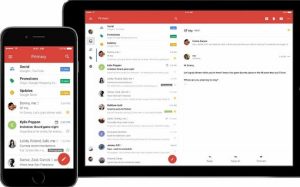
Kumpulan Cara Keluar Akun Gmail
Apapun alasannya, entah itu demi keamanan ataupun mungkin Kamu ingin menggunakan akun Gmail yang baru tentu penting sekali mengetahui cara logout Gmail. Sebenarnya istilah logout sendiri kerap diartikan sebagai langkah untuk menghapus Gmail hanya di perangkatmu atau mungkin di perangkat orang lain. Seperti saat Kamu ada keperluan mendesak dan tidak bisa mengakses Hpmu karena ketinggalan, Kamu harus membuka Gmail di Hp teman atau orang lain.
Oke, langsung saja ini dia ulasan cara logout Gmail yang bisa Kamu lakukan di berbagai perangkat :
1. Tutorial Logout Gmail di Perangkat Android
Salah satu metode cara logout Gmail di perangkat android ialah dengan cara menghapus Google Account pada perangkat. Melalui cara yang satu ini, semua data pada akun Google di dalam perangkat, mulai dari pesan, kontak atau lainnya yang tersimpan di perangkat akan dihapus. Akan tetapi, data yang sudah tersimpan di akun Google sendiri tidak akan terhapus.
Untuk lebih jelasnya, silahkan cek cara logout Gmail di perangkat android berikut ini :
- Langkah logout akun Gmail pertama kali ialah Kamu harus membuka aplikasi Google Mail terlebih dahulu. Baru selanjutnya pilih akun Gmail yang ingin di logout. Silahkan klik ikon profil milikmu yang ada di samping kanan bagian atas pada layar.
- Selanjutnya akan muncul tampilan popup berisi akun Google Mail yang sudah terdaftar dalam perangkat. Nah, dari sini Kamu cukup klik “Manage accounts on this device” lalu pilih Google.
- Setelah itu, Kmau akan diperlihatkan detail mengenai data pada akun Google milikmu yang telah tersimpan pada perangkat android. Apabila sudah yakin, pilih “More” di bagian bawah lalu pilih lagi “remove account.
- Sehingga akun Gmail secara otomatis akan langsung ter-logout pada perangkat androd. Bagaimana, mudah kan?
Cara logout Gmail ini tentu saja berlaku jika Kamu ingin keluar dari akun Gmail diperangkat dengan alasan akan membuat akun yang baru. Karena biasanya untuk mengakses akun Gmail di perangkat milik teman, Kamu hanya bisa menggunakannya di web browser untuk membuka akun Gmail milikmu.
2. Tutorial Logout Akun Gmail di Perangkat iPHone
Cara ini juga sebenarnya bertujuan sama, yaitu jika Kamu ingin benar-benar keluar akun Google Mail dari perangkat iPhone milikmu. Berikut beberapa langkah cara logout Gmail di perangkat iPhone :
- Langkah pertama yang bisa dilakukan ialah silahkan buka Gmail pada iPhone lalu klik “Ikon Profil” di bagian kanan tepat di atas layar.
- Setelah menu pop up ditampilkan di Google, cukup pilih saja “Manage accounts on this device”.
- Di laman opsi “Manage Accounts” cukup pilih akun Google mana yang ingin dihapus lewat iPhone-mu. Caranya silahkan ketuk “Remove fromthis device”.
- Namun sebelum benar-benar di remove, Kamu akan diberikan peringatan terlebih dahulu yang menyetakan bahwa data yang Kamu miliki akan ikut terhapus. Apabila Kamu telah yakin melakukannya, tinggal pilih “remove”.
3. Tutorial Logout Akun Gmail di Hp Melalui Browser
Nah, untuk tutorial logout akun Gmail yang ketiga ini baru bisa dilakukan ketika Kamu meminjam ponsel teman untuk mengakses Gmail lewat Google Chrome atau browser lainnya. Agar keamanan dan privasi akun Google Mail tetap terjaga, Kamu bisa langsung logout akun Google Mail di ponsel teman. Berikut langkah-langkahnya :
- Pertama-tama, silahkan buka kembali akun Gmail di web browser pada HP, lalu klik ikon hamburger di sudut kiri bagian atas. Jika sudah, klik akun Gmail milikmu.
- Selanjutnya tinggal pilih menu “Manage Accounts on this device” dan pilih Gmail milikmu yang akan dihapus pada perangkat.
- Di sini Kamu akan diberikan notifikasi data akun yang telah tersimpan pada perangkat. Silahkan klik “More” dan tekan “Remove Account” jika tetap ingin menghapusnya.
Sebaiknya cara ketiga ini dilakukan sesaat setelah Kamu mengecek inbox Gmail di perangkat temanmu. Jadi jangan lupa, setelah login langsung saja keluar dari akun Gmail di perangkat HP teman dengan memakai browser.
4. Tutorial Logout Akun Gmail di Laptop dan PC
Kamu juga bisa melakukan cara logout Gmail di PC atau laptop jika Kamu memakai perangkat PC di kantor. Ini sangat penting agar akun Gmailmu tidak gampang diakses oleh sembarang orang, meskipun rekan kerjamu sendiri. Berikut ulasannya :
- Pertama-tama, silahkan buka aplikasi Gmail di browser laptop atau PC dan pilih “ikon profil” di sebelah kanan bagian atas.
- Selanjutnya Kamu akan ditampilkan menu pop up yang digunakan untuk pengaturan akun Gmail. Dari sini cukup tekan “Sign out” atau “keluar” akun Google. Sehingga kamu pun bbisa keluar dari akun Gmail di laptop atau PC.
- Biasanya apabila Kamu masuk menggunakan lebih dari satu akun Gmail di perangkat PC atau laptop, selanjutnya akan muncul pilihan “Sign out of all accounts” atau keluar dari seluruh akun Google. Dengan kata lain, seluruh akun Gmail yang terdaftar dikeluarkan dari perangkat laptop.
- Jika ingin membukanya lagi, cukup pilih saja akun Gmail lalu inputkan password yang dipakai.
Ya, itulah tahapan-tahapan cara logout Gmail yang bisa kamu lakukan baik melalui perangkat android , laptop, dan iPhone dengan mudah dan cepat tanpa ribet. Kamu harus pastikan untuk selalu keluar dari akun Gmail demi keamanan data-data yang terdapat pada akun Gmail milikmu. Semoga bermanfaat!